В Сети часто встречается вопрос, как удалить Твич аккаунт с компьютера или телефона. Причин у такого желания может быть много, начиная с намерения скрыть личные данные, заканчивая стремлением завести новую учетку. Ниже рассмотрим, в чем тонкости удаления профиля с ПК и со смартфона, и можно ли его восстановить в случае необходимости.
Как удалить аккаунт Твич
Разработчики сервиса не скрывают, что удалить аккаунт Twitch — вопрос нескольких минут. Для решения задачи допускается применение любого из поручных устройств. Это может быть компьютер, ноутбук, планшет или смартфон. При этом алгоритм действий во всех случаях почти идентичный.
На компьютере
Для начала разберемся, как удалить профиль Twitch на компьютере. Для этого пройдите несколько шагов:
- Войдите на сайт Твич и авторизуйтесь.
- На панели инструментов своего личного кабинета найдите имя профиля. Его можно найти справа вверху.
- В появившемся меню жмите на пункт Настройки.

- Изучите предложенную панель учетной записи. Листайте ее в самый низ до нужной кнопки. Вам необходимо найти пункт Отключить учетную запись.

- Укажите причину, почему вы решили удалить профиль. Это не обязательно, но помогает сервису разобраться с причиной такого действия.
- Жмите на кнопку Отключить учетную запись (Disable Account).

- На странице удаления укажите пароль от аккаунта, чтобы подтвердить принадлежность профиля. Таким способом система защищает от неправомерных действий. К примеру, если удалить учетную запись Твич захочет посторонний человек, он не сможет этого сделать без знания специального пароля.

Если все сделано правильно, учетка будет удалена. Ее еще можно восстановить, если сделать несколько шагов (о них поговорим в конце статьи).
В прошлой статье рассказали, про стрим на Ютубе.
На телефоне
Многие люди пользуются сервисом только на мобильном устройстве. В такой ситуации может возникнуть вопрос, как удалить аккаунт в Твиче на телефоне. Эта задача также не вызывает затруднений и проходит в несколько шагов:
- Войдите в браузер на смартфоне.
- Перейдите в Твич.
- В правом верхнем углу кликните на имя своего профиля.
- Войдите в настройки.
- Опуститесь к строчке Отключить учетную запись.
- Заполните предложенные поля и жмите на Disable.
Теперь дождитесь обработки запроса. Обычно этот процесс не занимает более пяти минут.
Можно ли восстановить аккаунт на Твич
Многие пользователи торопятся с действиями. Сначала они ищут, как удалить канал на Твиче, а потом пытаются восстановить учетку. Разработчики предусмотрели такие ситуации и сделали возможным процесс восстановления. Для этого проделайте следующие шаги:
- Откройте приложение на мобильном телефоне, либо сайт в браузере на компьютере и введите данные своего деактивированного аккаунта. Затем нажмите Войти (Log In).

- Вы увидите сообщение с предложение восстановить ваш аккаунт. Жмите «Восстановить» (Reactivate).

- После этого вы получите сообщение о том, что ваша учетная запись снова активирована.

Отметим, что на момент, пока ваша учетная запись была деактивирована, то:
- Ваши подписки на каналы не возобновлялись. Вам придется возобновить их самостоятельно.
- Каналы, которые вы отслеживали ранее, останутся в отслеживаемых.
- Все битсы также останутся доступны.
Если с восстановлением что-то не получается, пишите в техподдержку и задавайте вопросы администрации. Как правило, они дают разъяснения по интересующим темам. Либо вы можете зарегистрировать новый аккаунт в Твич.
Итоги
Теперь вы знаете, как удалить Твич аккаунт с помощью ПК или телефона. Но не торопитесь предпринимать такие шаги, ведь восстановление может затянуться. В большинстве случаев проще «почистить» учетку, чем создавать все с нуля.
Некоторые пользователи Twitch со временем устают от контента, который там транслируется, и задумываются о том, чтобы прекратить просмотр или стриминг на сервисе. Однако некоторые в этом случае беспокоятся о своих личных данных. В частности, что произойдет с их аккаунтом после того, как они покинут Twitch. Именно для таких пользователей Twitch ввел функции удаления и отключения своего аккаунта. Сделать это довольно просто, и это точно не займет у вас много времени.
Что делать, чтобы отключить или удалить учетную запись Twitch
Многие люди, увлекающиеся видеоиграми, любят наблюдать за различными событиями в мире киберспорта. Это действительно очень интересно и уже давно воспринимается наравне с обычным спортом.
Многие геймеры с восхищением наблюдают за самыми искусными игроками в мире и за тем, как они соревнуются друг с другом, чтобы узнать, кто лучше. Помимо интереса, многие пользователи узнают что-то новое для себя. Узнают различные тактики или трюки.
Однако не только один киберспорт интересен любителям видеоигр, также многие просто хотят найти единомышленников или посмотреть на прохождение любимой игры с веселым ведущим. Именно для этого и был придуман стриминговый сервис Twitch.
Twitch — это самая популярная платформа для потоковой трансляции видеоигр. Видео на Twitch можно смотреть как в режиме реального времени, так и по требованию. Помимо компьютерных игр, здесь можно смотреть живые музыкальные выступления и покерные турниры. Как правило, на Twitch можно найти так называемого стримера, который является главным действующим лицом и ведущим.
Приложение позволяет пользователям смотреть трансляции других стримеров, IRL (общаться с игроками), а также по желанию отправлять пожертвования на развитие любимого канала.
Если вы решили, что вам не интересен контент, который предлагает Twitch, существует простой способ временно отключить или навсегда удалить свой аккаунт. Это гораздо проще, чем вы могли бы подумать.
Как удалить свой аккаунт в Twitch
Если вы решите, что ваш аккаунт вам больше не нужен, и вы хотите освободить свое имя пользователя для других людей и просто навсегда удалить свой аккаунт, у вас есть такая возможность.
Но прежде всего, вы должны знать, что все деньги за приобретенные подписки не будут вам возвращены, а подписки перестанут обновляться с момента удаления аккаунта. Помните, что у вас будет 90 дней на восстановление аккаунта.
По истечении этого времени все данные, включая информацию о подписках, подписчиках, сохраненных видео и т.д., будут удалены.
Если вы хотите удалить свою учетную запись Twitch, вам необходимо выполнить следующие действия:
- Прежде всего, зайдите на официальный сайт Twitch и войдите в свой аккаунт. Вам нужно сделать так, чтобы браузер запомнил вашу учетную запись, и следующая ссылка станет активной.
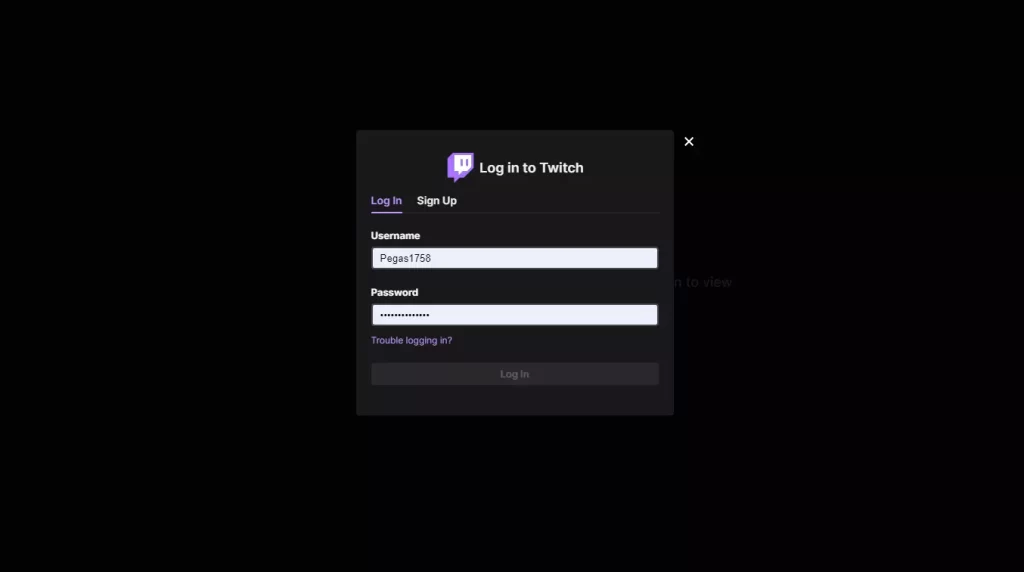
- Затем перейдите по этой ссылке, чтобы удалить свою учетную запись.
- Наконец, введите причину удаления и нажмите «Удалить учетную запись».
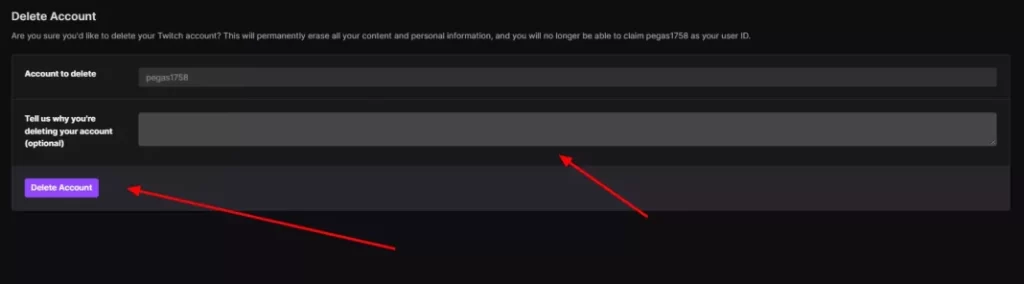
После выполнения этих действий ваша учетная запись будет удалена навсегда. Однако имейте в виду, что удаление аккаунта Twitch навсегда удаляет весь ваш контент. Также следует помнить, что у вас будет 90 дней на восстановление аккаунта и всех данных.
Как деактивировать свой аккаунт в Twitch
Если вы решили, что не хотите пользоваться своим аккаунтом какое-то время и не хотите отвлекаться на всевозможные уведомления от Twitch или различные приглашения друзей, то хорошим вариантом для вас будет просто отключить свой аккаунт.
В этом случае ваше имя пользователя и электронная почта по-прежнему будут недоступны для регистрации новых пользователей. Однако стоит помнить, что если ваш аккаунт не будет восстановлен в течение 12 месяцев, Twitch автоматически удалит его.
Кроме того, все ваши подписки не будут обновлены. Это означает, что вам придется обновлять их вручную после восстановления учетной записи. Перед деактивацией следует учесть эти моменты.
Если вы хотите деактивировать свою учетную запись Twitch, вам необходимо выполнить следующие действия:
- Прежде всего, зайдите на официальный сайт Twitch и войдите в свой аккаунт.
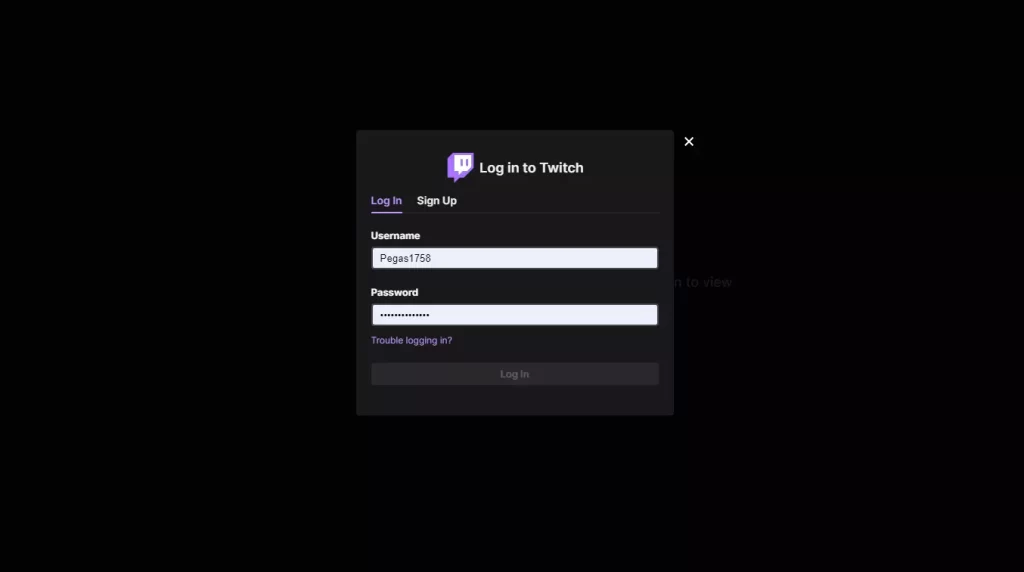
- Нажмите на значок своего профиля в правом верхнем углу экрана.
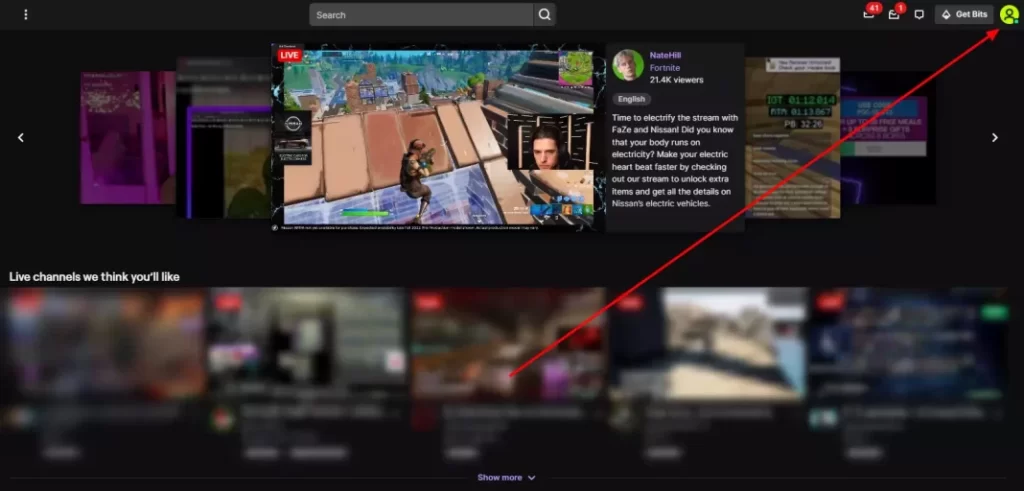
- Затем в выпадающем меню нажмите на кнопку Настройки.
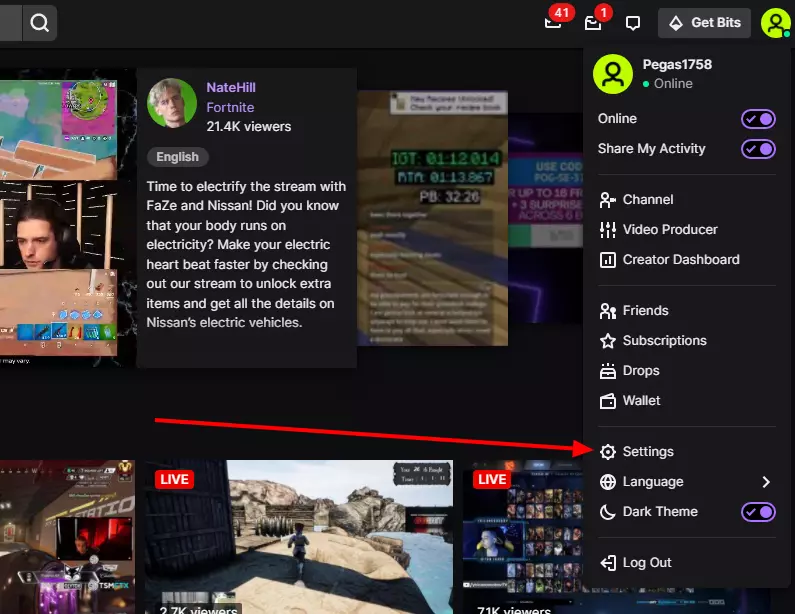
- Прокрутите вниз и выберите «Отключить учетную запись».
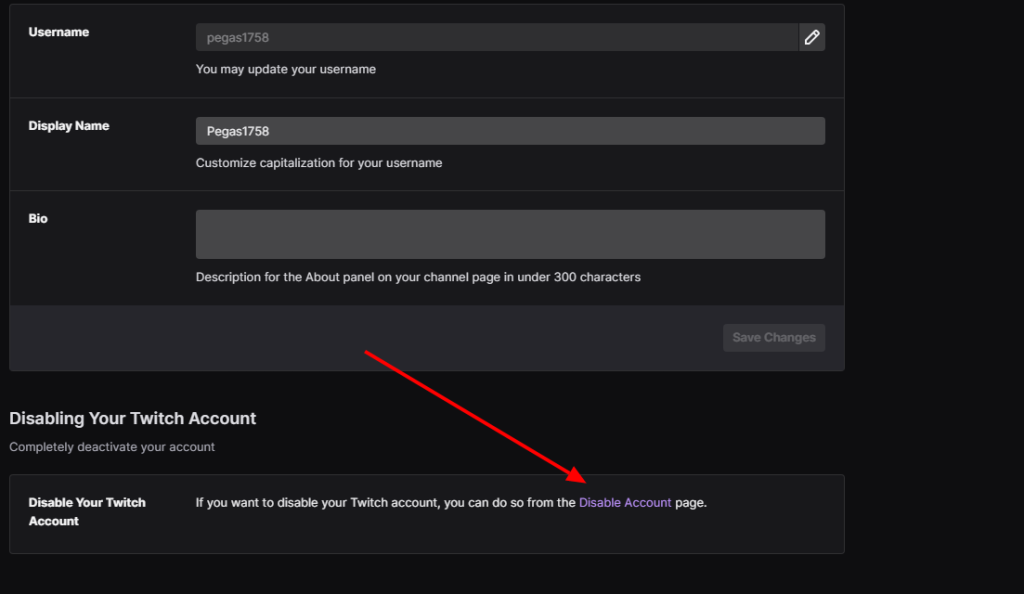
- Введите причину деактивации учетной записи, затем выберите «Disable Account».
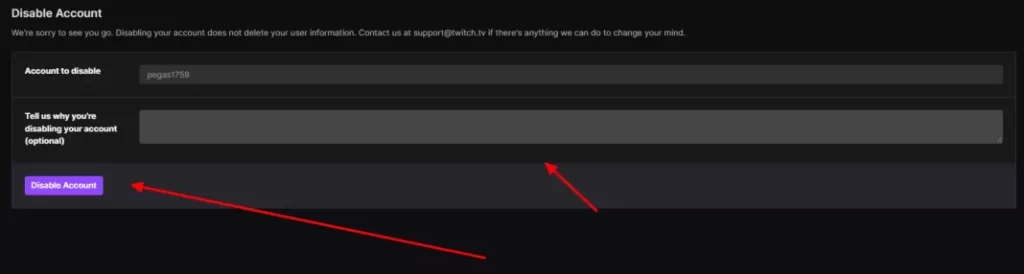
Еще один важный момент, который необходимо знать: если вы не входите в свой аккаунт в течение 12 месяцев, он автоматически будет удален навсегда. Чтобы сбросить этот отчет до удаления, достаточно войти в свой аккаунт Twitch хотя бы раз за 12 месяцев.
Как деактивировать или удалить свой аккаунт Twitch из мобильного приложения Twitch
К сожалению, если вы пользуетесь Twitch на смартфонах и планшетах Android или продуктах Apple, вы не сможете удалить или деактивировать свой аккаунт через мобильное приложение.
На данный момент эта функция недоступна для пользователей мобильной версии. Однако вы по-прежнему можете сделать это с помощью любого браузера на вашем устройстве. Для этого вам необходимо:
- Откройте любой браузер на своем мобильном устройстве.
- После этого перейдите на сайт Twitch и войдите в свой аккаунт.
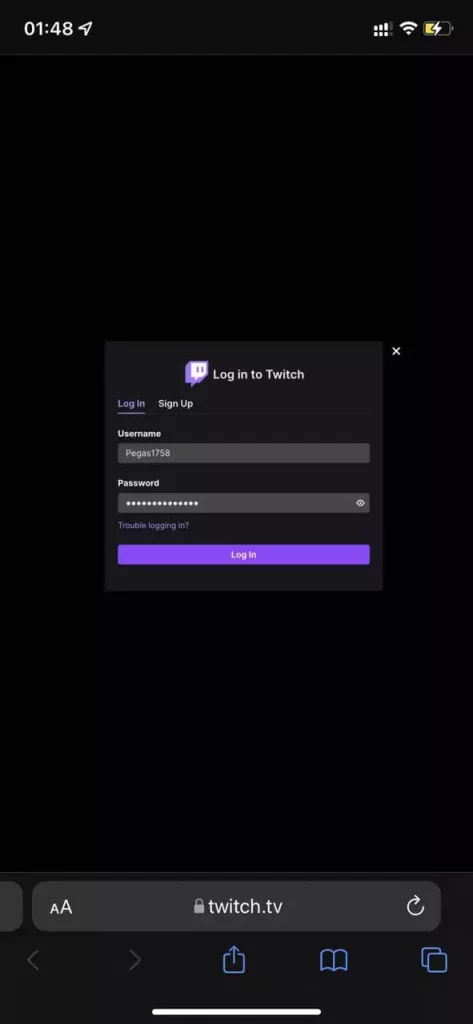
- Затем перейдите по этой ссылке.
- Затем заполните поле о том, почему вы хотите удалить свою учетную запись, и нажмите кнопку Удалить учетную запись.
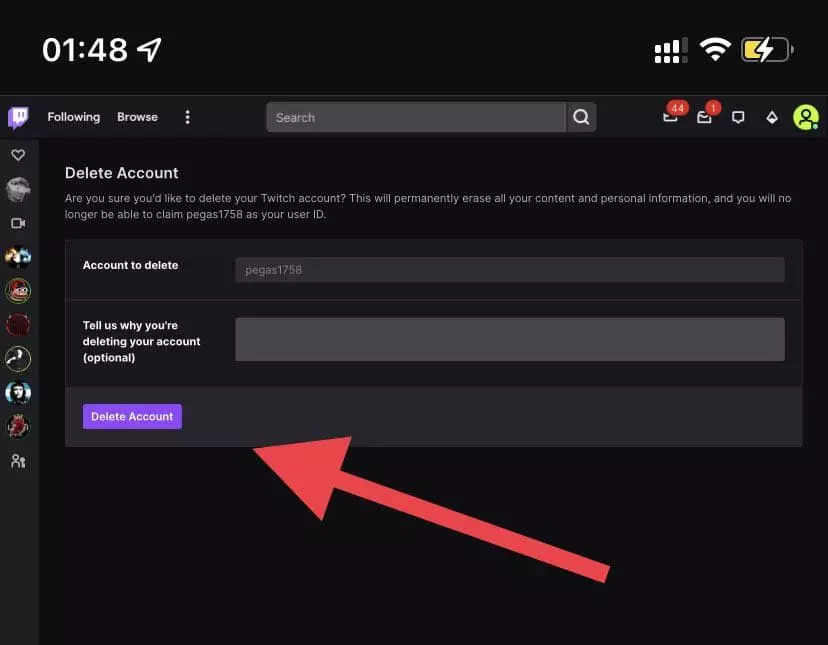
Вы можете использовать инструкции для рабочего стола, чтобы деактивировать свою учетную запись, повторив точно такие же шаги.
Как видите, управлять своим аккаунтом Twitch довольно просто. Вы можете делать это с любого устройства, хотя это не так удобно, если речь идет о мобильных устройствах.
Содержание
- 1 Что делать для удаления аккаунта на Twitch
- 2 Можно ли восстановить удаленный канал
- 3 Как удалить трансляцию с канала
- 3.1 С помощью компьютера
- 3.2 С помощью телефона
- 3.3 С помощью мобильного веб-браузера
- 4 Как удалить сообщение модератору
- 5 Как удалить фолловеров
У владельца аккаунта на «Твиче» есть возможность в любой момент его удалить. Это можно сделать с компьютера и телефона. Перед тем как удалить «Твич»-аккаунт, нужно хорошо подумать, т.к. его восстановление требует нескольких дней ожидания после заполнения специальной формы.

Что делать для удаления аккаунта на Twitch
Для деактивации аккаунта на Twitch следует зайти в свой профиль и нажать «Настройки». В открывшейся форме в самом низу будет поле «Disable your account». Нужно нажать на него.
После этого откроется поле, в котором следует указать причину деактивации.
Затем требуется подтвердить действие, кликнув на «Disable account».

Можно ли восстановить удаленный канал
Восстановление аккаунта уже будет не такой быстрой процедурой.
Чтобы вернуть учетную запись, необходимо использовать специальную ссылку – link.twitch.tv/reactivate_account_request. В открывшемся окне появится поле, где нужно будет указать имя и нажать «Отправить».
На этом процедура завершена. От представителей Twitch не приходят никакие сообщения о восстановлении. Придется подождать несколько дней для обработки запроса. Периодически следует заходить в свой аккаунт для проверки работы учетной записи.

Как удалить трансляцию с канала
Удаление видео происходит в несколько кликов. Нужно помнить, что удаленную трансляцию уже не получится восстановить.
Также стоит учитывать, что через 14 дней после публикации стрим убирается самостоятельно. В этом случае его тоже уже не вернуть, если только предварительно не загрузить на компьютер.
С помощью компьютера
Чтобы убрать трансляцию из аккаунта, выполняются следующие действия:
- Зайти в свой профиль на главную.
- Перейти в пункт меню «Видеоматериалы».
- Выбрать запись, которую нужно удалить.
- Под видео нажать на меню в виде трех точек.
- Выбрать в списке пункт «Удалить», нажать на него.
- Подтвердить действие, снова нажав на красную кнопку «Удалить».
После этих действий трансляция удалена. Она больше не доступна другим пользователям для просмотра.
С помощью телефона
Удалить запись стрима, используя для этого официальное приложение Twitch, нельзя. При клике на настройки под видеозаписью всплывают только две функции – «Пожаловаться» и «Заблокировать».
С помощью мобильного веб-браузера
Со смартфона все же можно удалить видео, если использовать не приложение, а браузер. Для этого нужно зайти в свой аккаунт и включить полную версию сайта. После этого повторяются все действия по удалению, что и с компьютера.
Как удалить сообщение модератору
При общении с модератором в чате есть возможность удалить отправленное сообщение. Для этого возле имени пользователя расположена иконка в виде корзины. При наведении мышки видно надпись «Удалить сообщение». Требуется нажать на эту корзинку. Сообщение теперь удалено.
Для удаления всех чатов используется команда /clean.
Также есть возможность временно заблокировать и отправить пользователя в бан, что не применимо для модератора.
Как удалить фолловеров
Самостоятельное удаление подписчиков в «Твиче» не представляется возможным. Но есть другие полезные функции, которые запретят отдельным пользователям писать в чате и проявлять какую-либо активность на канале.
Для временного бана следует нажать возле имени на вторую иконку в виде часов. Чтобы навсегда убрать возможность писать в чате, нужно выбирать первую иконку – перечеркнутый круг. При использовании первой функции пользователь блокируется на 10 минут.
Чтобы забанить фолловера на меньше или больше чем 10 минут, следует выполнить команду /timeout <имя пользователя > < на сколько секунд заблокировать>. Если нужно навсегда забанить кого-то, команда такая – /ban <ник>. После этого у фолловера не будет возможности отправлять сообщения во время стрима.
Сегодня стриминг стремительно набирает обороты. Чуть ли не каждый студент мечтает о том, чтобы играть в игры, общаться с огромным количеством людей и при этом обеспечивая себя с финансовой точки зрения. Рассмотрим же популярные вопросы, с которыми сталкиваются начинающие стримеры.
Contents
- Что делать для удаления аккаунта на Twitch?
- Можно ли восстановить удаленный канал?
- Как удалить запись видео трансляции с канала?
- С помощью компьютера
- С помощью мобильного приложения Twitch
- С помощью мобильного веб-браузера.
- Как удалить клип?
- Как удалить сообщение на Twitch модератору?
- Как удалить фолловеров?
Наступает момент, когда пользователь сервиса Twitch задумывается о том, как ему удалить существующий аккаунт. Не будем разбирать причины, по которым это может произойти, а разберем конкретные действия для удаления учетной записи.
Заходим на главную страницу сервиса Twitch.

После этого Twitch просит пользователя описать причину, по которой он принял такое решение. После того как вы изложили причину удаление учетной записи нажимаем на кнопку “Отключить учетную запись”.


Дальше у вас появится вот такое окно.

Оно говорит о том что учетная запись пользователя успешно отключена, т.е. удалена.
А что делать если вы вдруг передумали и хотите восстановить аккаунт?
Можно ли восстановить удаленный канал?
Тут парой кликов не обойдется. Необходимо перейти по вот этой ссылке link.twitch.tv/reactivate_account_request. Открывается вот такое окно.

В пустое поле необходимо вписать свой логин от аккаунта. После этого жмем на кнопку “Отправить”.
На этом процесс восстановление учетной записи завершен. Но никакого уведомления о возобновлении работы вашего аккаунта вы не найдете. Вам нужно самим заходить на сайт Twitch и проверять работу учетной записи.
Справка! Необходимо ждать 2-3 рабочих дня, пока обработают запрос.
Как удалить запись видео трансляции с канала?
С помощью компьютера
Заходим на главную страницу канала. В верней его части ищем кнопку “Видеоматериалы” и нажимаем на нее. Далее находим ту запись стрима, которую хотим удалить, и открываем ее.

В правом нижнем углу, под видеозаписью стрима, есть кнопка с тремя точками, вот она нам и необходима для удаления видео. Находим ее и кликаем мышкой по ней. Открывается меню, в котором необходимо найти “Удалить” и нажимаем на это пункт меню.

Стриминговый сервис Twitch просит у вас подтверждение данного действия по удалению контента. Если пользователь решительно желает удалить данную запись трансляции стрима, то кликаем по кнопке “Удалить”.

Видео успешно удалено.
С помощью мобильного приложения Twitch
К сожалению, удалить запись трансляции с приложения Twitch нельзя. При нажатии на кнопку меню под видео открывается меню, где есть только две кнопки “Заблокировать” и “Пожаловаться”.


Но это можно сделать с помощью телефона при использовании мобильного веб-браузера.
С помощью мобильного веб-браузера.
Для этого необходимо зайти на сайт Twitch и открыть его полную версию. А дальше делаем то же самое, что и при удалении видео трансляции стрима с компьютера.
Как удалить клип?
На главной странице своего канала, находим кнопку “Клипы” и нажимаем на нее. Она находится в верхней части страницы.

Открывается страница с видеозаписями клипов. Выбираем клип, который хотим удалить и кликаем по нему. Находим кнопку, которая похожа на мусорный бак, и кликаем мышкой по ней.

Здесь Twitch запрашивает подтверждение удаления данной записи клипа. Нажимаем на кнопку “Удалить”. Если все еще не передумали сделать это.

После удаления клипа появляется вот такое сообщение, говорящее пользователю об успешном удалении видеозаписи клипа.

Как удалить сообщение на Twitch модератору?
В чате, напротив каждого ника пользователя с прикрепленным к нему сообщением, отображается 3 кнопки. Нам нужна самая левая из них. Именно она позволит нам удалить сообщение какого либо пользователя в чате.

Остальные две кнопки нужны для бана и временной блокировки участника чата.
Если необходимо удалить все сообщения в чате, то используйте команду /clear .
Как удалить фолловеров?
Внимание! Удалить фолловера нельзя.
Его можно забанить применив специальные команды или с помощью тех самых двух кнопок. Они выполняют одни и те же функции.
Чтобы заблокировать пользователя в чате, модератор использует команду /timeout <имя пользователя>. По умолчанию время блокировки, при использования данной команды, составляет 10 минут.
Чтобы заблокировать пользователя в чате на другой промежуток времени применяется такая команда, как /timeout <имя пользователя> <количество секунд>. В поле <количество секунд> пишете то время, на которое вы хотите заблокировать данного пользователя в чате на вашем канале.
Если вы хотите навсегда забанить пользователя, то стоит прибегнуть к такой команде как /ban <имя пользователя>.
В этой статье рассмотрены самые частые вопросы, которые возникают у новых стримеров.
Желаем успехов в этом нелегком, но интересном занятии.
Disabling your Twitch account is an option worth considering
Updated on December 15, 2020
What to Know
- Log in to your Twitch account and select Settings from the menu in the upper-right corner of the screen.
- Select Disable Account, enter your password, and then click Disable Account.
This article explains how to disable your Twitch account. It includes information on why you should or shouldn’t disable your account, as well as the steps to take before you disable the account.
How to Completely Disable Your Twitch Account
Twitch doesn’t provide users with an option to completely delete their data, but it does allow for the disabling of accounts, which is the next best thing.
-
Log in to your Twitch account on the main Twitch website.
-
Click on the menu icon in the top-right corner and select Settings.
-
Scroll down to the bottom of the settings page where you should see a section called, Disable Your Twitch Account. Click on Disable Account.
-
On the Disable Account page, enter your account password and any feedback you want to share with Twitch about your decision to leave. This second part is optional.
-
Click the purple Disable Account button. Your account is now disabled.
Disabling a Twitch account removes it from the public Twitch service. Users can no longer log in to it, and it is no longer discoverable in searches or by direct visits. Important information can be changed manually or deleted by a user before disabling the account so even though the Twitch profile isn’t completely deleted from the Twitch database, all the personal information can be.
Before You Disable Your Twitch Account
Disabling a Twitch account can be done quickly but before you do so, there are some things you should do first.
- Inform your followers or anyone you are hosting: If you’re a Twitch streamer and you’re planning on disabling your account, it’s a good idea to inform your viewers in a broadcast in the days leading up to the big day. Make sure to mention when your last broadcast will be and also refer your followers to your other social accounts such as Twitter, Instagram, and Facebook so that they can stay in touch with you. If you’re switching to another streaming site, such as YouTube, ask your viewers to follow or subscribe to those new accounts.
- Disconnect your other accounts: One of the cool things about Twitch is that it can connect to other social networks like Twitter and Facebook and additional gaming services such as Xbox, Steam, and Battle.net. It’s highly recommended to break the connection to all of these third-party services before disabling your Twitch account so that you can connect them to any new accounts you create in the future. To disconnect these services, go to your settings page and click on the connections tab. This takes you to a list of connected services that you can disconnect by clicking on the green tick next to their names.
- Delete personal information: Because Twitch doesn’t fully delete your account, it’s a good idea to go into your account settings (via the drop-down menu in the top-right corner) and remove any important information that you want to protect, such as your real name and bio information. It’s also recommended to view your channel (from the same menu) and remove all of your custom widgets and links to the various donation services that you may have added.
How to Enable a Disabled Twitch Account
There isn’t a way to manually enable a disabled Twitch account. However, you can do it by emailing Twitch Support. Support usually replies to requests within seven days.
Reasons to Disable Your Twitch Account
While completely disabling a Twitch account can appear a little extreme, there are several legitimate reasons why some users choose to do so instead of just not logging in anymore. Here are three of the more common ones.
- Quitting Twitch: Some users simply decide to stop using Twitch. This can be due to a loss of interest in streaming altogether or even motivated by a shift to a rival streaming service such as YouTube.
- Multiple Twitch accounts: Some Twitch users may have created different channels for different audiences (e.g. one for streaming Super Mario Bros video games and another for artwork creation) and now prefer to focus on one or consolidate the two.
- Too many social accounts: In addition to potentially having more than one Twitch channel, users can feel that they’re using too many social networks in general and may want to cut back. We’ve all had friends who dramatically announce their departure from Facebook. The same thing happens on other social networks like Twitch.
Why You Shouldn’t Disable Your Account
It may be tempting to disable your Twitch account but there are also several things to consider before doing so.
- Changing a Twitch username is possible: If you’re disabling your account just to create a new one with a better username, remember that you don’t have to do this. It’s possible to change your current Twitch account username simply by going to settings and clicking on the edit option next to the username field.
- Reserving your brand name: Even if you’re not currently using your Twitch channel, it can be a good idea to keep it online so your fans from other social networks can follow you. This may not be immediately useful, but it will be in the future when you eventually do begin broadcasting. Having an official Twitch channel that’s online prevent users from being tricked by potential spam or fake accounts claiming to be you or your company.
- You can still use your account to watch streams: Don’t forget that you don’t need to be streaming on Twitch to be using your account. Plenty of users simply watch other streams and use their accounts to follow, subscribe, and communicate with other channels.
- Free stuff; If you pay for a monthly Amazon Prime subscription then you also have a free Twitch Prime membership for your Twitch account. This premium service gives you several perks, one of which is free digital content for select video game titles. If you disable your Twitch account, you won’t be able to take advantage of Twitch Prime.
Thanks for letting us know!
Get the Latest Tech News Delivered Every Day
Subscribe
Disabling your Twitch account is an option worth considering
Updated on December 15, 2020
What to Know
- Log in to your Twitch account and select Settings from the menu in the upper-right corner of the screen.
- Select Disable Account, enter your password, and then click Disable Account.
This article explains how to disable your Twitch account. It includes information on why you should or shouldn’t disable your account, as well as the steps to take before you disable the account.
How to Completely Disable Your Twitch Account
Twitch doesn’t provide users with an option to completely delete their data, but it does allow for the disabling of accounts, which is the next best thing.
-
Log in to your Twitch account on the main Twitch website.
-
Click on the menu icon in the top-right corner and select Settings.
-
Scroll down to the bottom of the settings page where you should see a section called, Disable Your Twitch Account. Click on Disable Account.
-
On the Disable Account page, enter your account password and any feedback you want to share with Twitch about your decision to leave. This second part is optional.
-
Click the purple Disable Account button. Your account is now disabled.
Disabling a Twitch account removes it from the public Twitch service. Users can no longer log in to it, and it is no longer discoverable in searches or by direct visits. Important information can be changed manually or deleted by a user before disabling the account so even though the Twitch profile isn’t completely deleted from the Twitch database, all the personal information can be.
Before You Disable Your Twitch Account
Disabling a Twitch account can be done quickly but before you do so, there are some things you should do first.
- Inform your followers or anyone you are hosting: If you’re a Twitch streamer and you’re planning on disabling your account, it’s a good idea to inform your viewers in a broadcast in the days leading up to the big day. Make sure to mention when your last broadcast will be and also refer your followers to your other social accounts such as Twitter, Instagram, and Facebook so that they can stay in touch with you. If you’re switching to another streaming site, such as YouTube, ask your viewers to follow or subscribe to those new accounts.
- Disconnect your other accounts: One of the cool things about Twitch is that it can connect to other social networks like Twitter and Facebook and additional gaming services such as Xbox, Steam, and Battle.net. It’s highly recommended to break the connection to all of these third-party services before disabling your Twitch account so that you can connect them to any new accounts you create in the future. To disconnect these services, go to your settings page and click on the connections tab. This takes you to a list of connected services that you can disconnect by clicking on the green tick next to their names.
- Delete personal information: Because Twitch doesn’t fully delete your account, it’s a good idea to go into your account settings (via the drop-down menu in the top-right corner) and remove any important information that you want to protect, such as your real name and bio information. It’s also recommended to view your channel (from the same menu) and remove all of your custom widgets and links to the various donation services that you may have added.
How to Enable a Disabled Twitch Account
There isn’t a way to manually enable a disabled Twitch account. However, you can do it by emailing Twitch Support. Support usually replies to requests within seven days.
Reasons to Disable Your Twitch Account
While completely disabling a Twitch account can appear a little extreme, there are several legitimate reasons why some users choose to do so instead of just not logging in anymore. Here are three of the more common ones.
- Quitting Twitch: Some users simply decide to stop using Twitch. This can be due to a loss of interest in streaming altogether or even motivated by a shift to a rival streaming service such as YouTube.
- Multiple Twitch accounts: Some Twitch users may have created different channels for different audiences (e.g. one for streaming Super Mario Bros video games and another for artwork creation) and now prefer to focus on one or consolidate the two.
- Too many social accounts: In addition to potentially having more than one Twitch channel, users can feel that they’re using too many social networks in general and may want to cut back. We’ve all had friends who dramatically announce their departure from Facebook. The same thing happens on other social networks like Twitch.
Why You Shouldn’t Disable Your Account
It may be tempting to disable your Twitch account but there are also several things to consider before doing so.
- Changing a Twitch username is possible: If you’re disabling your account just to create a new one with a better username, remember that you don’t have to do this. It’s possible to change your current Twitch account username simply by going to settings and clicking on the edit option next to the username field.
- Reserving your brand name: Even if you’re not currently using your Twitch channel, it can be a good idea to keep it online so your fans from other social networks can follow you. This may not be immediately useful, but it will be in the future when you eventually do begin broadcasting. Having an official Twitch channel that’s online prevent users from being tricked by potential spam or fake accounts claiming to be you or your company.
- You can still use your account to watch streams: Don’t forget that you don’t need to be streaming on Twitch to be using your account. Plenty of users simply watch other streams and use their accounts to follow, subscribe, and communicate with other channels.
- Free stuff; If you pay for a monthly Amazon Prime subscription then you also have a free Twitch Prime membership for your Twitch account. This premium service gives you several perks, one of which is free digital content for select video game titles. If you disable your Twitch account, you won’t be able to take advantage of Twitch Prime.
Thanks for letting us know!
Get the Latest Tech News Delivered Every Day
Subscribe
Хотите сделать себе перерыв от Twitch или трансляции игр больше не интересны? Узнаем, как удалить твич аккаунт навсегда или временно его отключить.
Twitch – удобная площадка для игроков, которым нравится смотреть за игрой других. Множество каналов предоставляют возможность каждому найти что-то для себя, чтобы отдохнуть и пообщаться в чате при просмотре понравившейся игры. Однако нужно знать, что если видеостриминговый сервис станет вам неинтересным, можно избавится от своего аккаунта. Его можно либо удалить навсегда, либо временно отключить.
Временное отключение аккаунта
Эта опция позволит немного отдохнуть от твича, с возможностью вернуться в любое время. Когда аккаунт будет отключен, не сможете войти в него, а также пообщаться с пользователями. Ваш профиль будет невидим другим участникам, даже если они войдут с использованием URL-адреса.
Отключение Twitch возможно только в браузере на компьютере. Приложение для мобильных устройств или телевизоров не оснащено этой опцией.
Перейдите на сайт Twitch и войдите в аккаунт. Щелкните на свой аватар в правом верхнем углу, затем выберите Настройки.
Убедитесь, что находитесь на вкладке «Профиль», и прокрутите содержимое страницы. Здесь найдете опцию отключения.
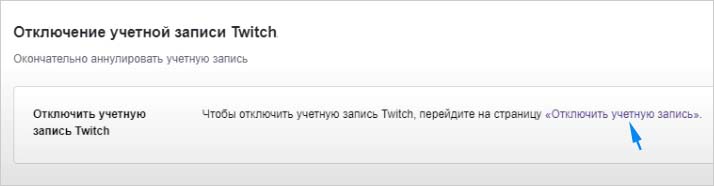
Щелкните на нее для перенаправления на краткую форму. В поле с причиной можно добавить, почему отключаете учетную запись, но это не обязательно. Чтобы подтвердить процесс, щелкните на кнопку «Отключить учетную запись». Будет произведен выход из системы, и личная страница будет деактивирована. Теперь она не будет записывать вашу активность.

Активировать личный кабинет можно в любое время. Войдите в него, используя логин и пароль. При входе в систему отобразится запрос, хотите ли повторно активировать учетную запись. Как только подтвердите, аккаунт буде активирован и станет доступен для использования.
Если хотите полностью и безвозвратно удалить аккаунт в Twitch, используйте этот способ. В отличие от выключения, удаление не позволит восстановить его снова. Поэтому подумайте, действительно ли хотите это сделать.
Если решили удалить, перейдите на страницу формы удаления. Эту форму нелегко найти на сайте, поэтому перейдите по указанному URL-адресу:
www.twitch.tv/user/delete-account
Она выглядит практически идентичной форме временного отключения учетной записи. Введите в соответствующее поле логин, который хотите удалить и подтвердите это действие. Будет произведен выход из системы и персональная страница будет удалена навсегда.
На чтение 3 мин. Просмотров 34 Опубликовано 03.09.2022
Лучший ответ:
- Чтобы удалить свой аккаунт на мобильном, вам необходимо выполнить следующие действия:
- Войдите в Twitch и перейдите на вкладку «Настройки».
- Нажмите на «Выйти из Twitch» и нажмите «Да».
- Если для вашего аккаунта был установлен пароль, введите его сейчас.
- Нажмите «Удалить учетную запись Twitch».
- Чтобы удалить свой аккаунт Twitch, посетите сайт https://www.twitch.tv/settings/account и выберите опцию «Деактивировать».
Как удалить аккаунт Twitch на Android/IOS
ЧАСТО ЗАДАВАЕМЫЕ ВОПРОСЫ
Как удалить аккаунт Twitch с телефона?
Вы можете удалить свой аккаунт Twitch на телефоне, выполнив следующие действия:
Откройте приложение Twitch
Нажмите на значок шестеренки в правом верхнем углу
Прокрутите вниз до «Настройки»
Нажмите «Аккаунт» в списке настроек
Нажмите «Удалить аккаунт» в разделе «Ваш аккаунт» в нижней части экрана.
Как навсегда удалить свою учетную запись Twitch?
Чтобы удалить свой аккаунт, перейдите в Центр помощи и запросите удаление. После того как вы запросите удаление, ваш аккаунт будет закрыт в течение 14 дней.
Как удалить учетную запись Twitch на Android?
Если вы пользуетесь приложением Twitch на Android, удалить свой аккаунт очень просто. Просто войдите в приложение и перейдите в раздел Настройки > Удалить аккаунт.
Как удалить аккаунт Snapchat?
Чтобы удалить свой аккаунт Snapchat, вам нужно зайти в приложение и нажать на значок призрака в левом верхнем углу. После этого откроется окно с надписью «Удалить мой аккаунт». Нажмите на него, и вам будет предложено подтвердить свое решение.
Как удалить партнерский аккаунт Twitch?
Чтобы удалить свой партнерский аккаунт Twitch, вам необходимо обратиться в службу поддержки.
Могу ли я удалить свой аккаунт Twitch и завести новый?
Да, вы можете удалить свой аккаунт в Twitch и создать новый. Вы можете сделать это из того же места, где вы создали свою учетную запись.
Как удалить Discord?
Вы можете удалить Discord в Windows, нажав на кнопку «Пуск», а затем выбрав «Панель управления». Войдя в Панель управления, нажмите на «Программы и функции» и найдите Discord. Нажав на него, вы сможете удалить его.
Как удалить аккаунт Snapchat 2021?
Это сложный вопрос. Вы не можете удалить свой аккаунт Snapchat 2021, но вы можете его деактивировать.
Если вы хотите деактивировать свой аккаунт, вам нужно сделать это из самого приложения. Откройте приложение и перейдите в Настройки > Общие > Управление аккаунтом, а затем выберите «Деактивировать аккаунт».
Как я могу вернуть свой старый Snapchat?
Если у вас есть резервная копия вашего старого Snapchat, вы можете восстановить его из резервной копии. Если нет, вам придется создать новую учетную запись.
Как удалить свою учетную запись Twitch 2021?
Вы можете удалить свой аккаунт Twitch, войдя на сайт Twitch и нажав кнопку «удалить мой аккаунт».
Как удалить учетную запись Discord mobile?
Чтобы удалить свой аккаунт Discord, вам нужно войти в свой аккаунт и перейти на страницу настроек. Там вы найдете кнопку «Удалить аккаунт».
